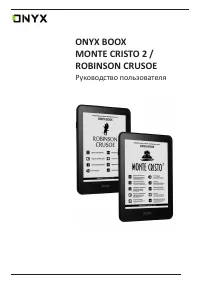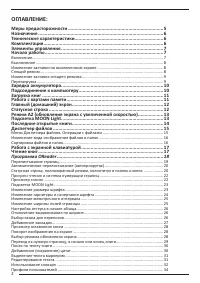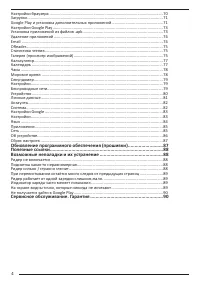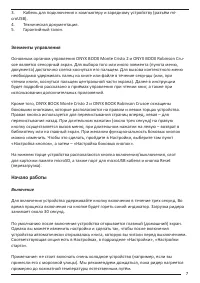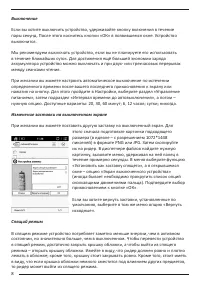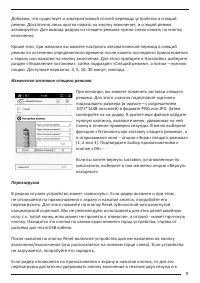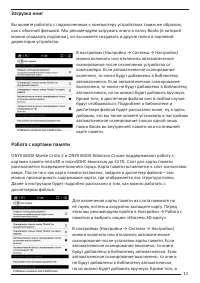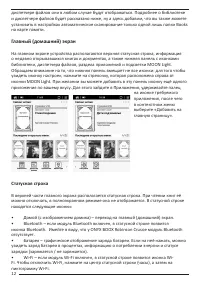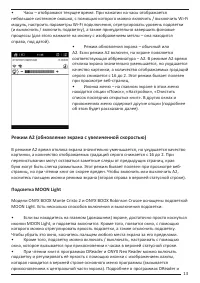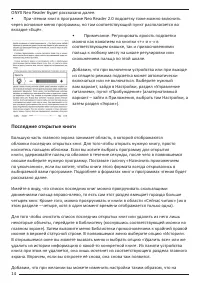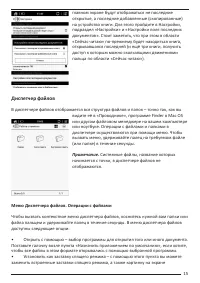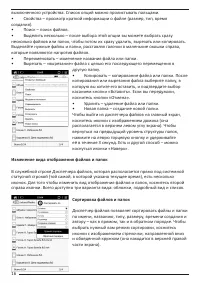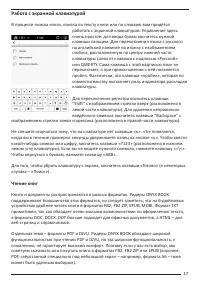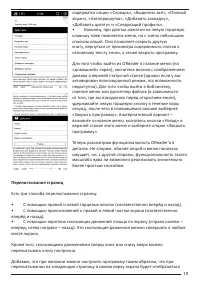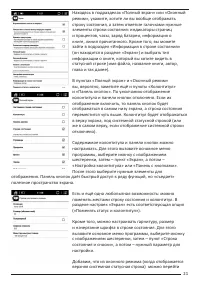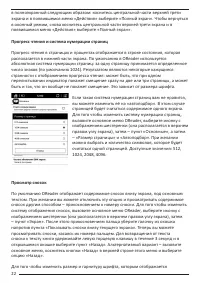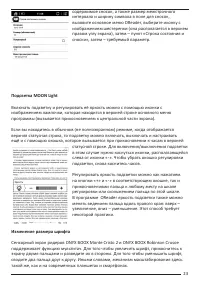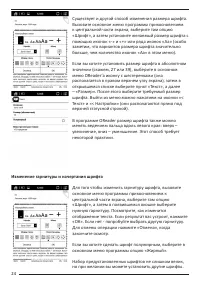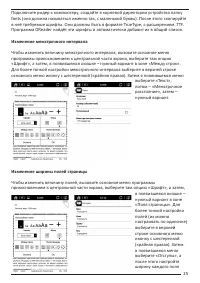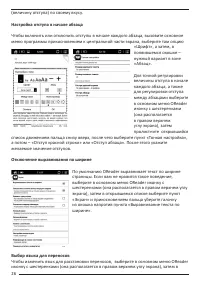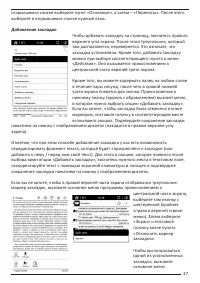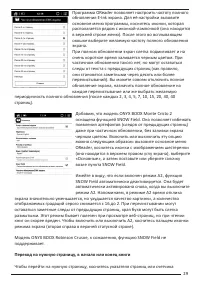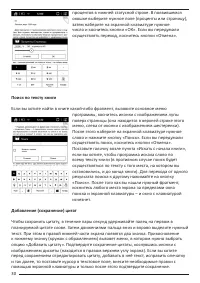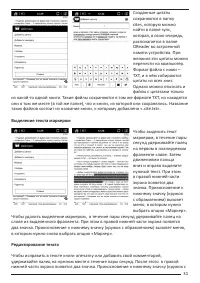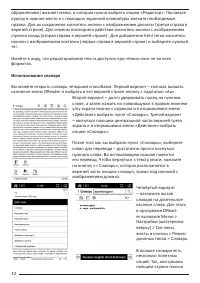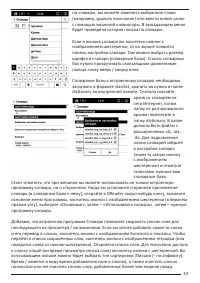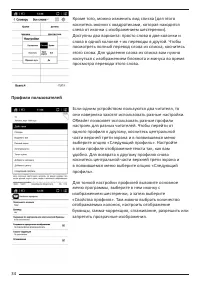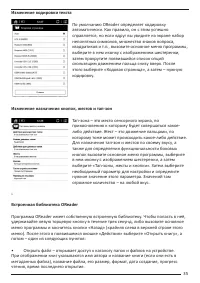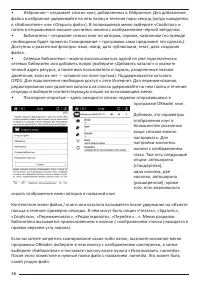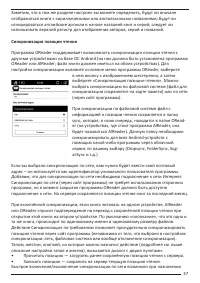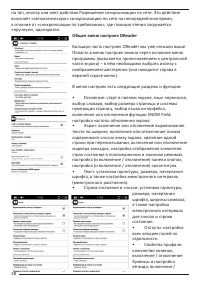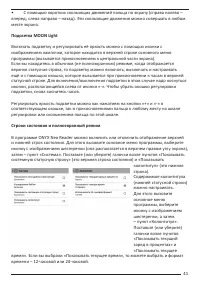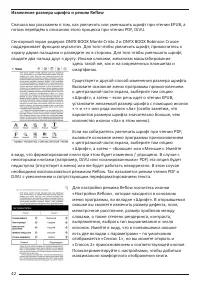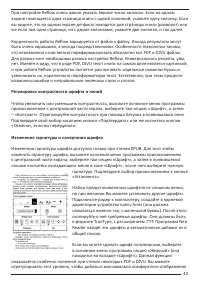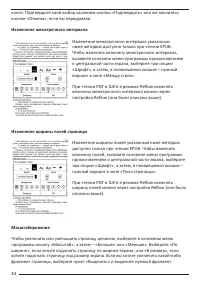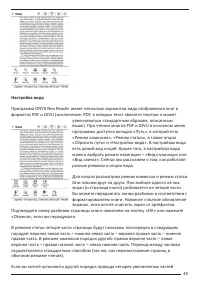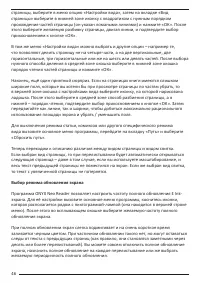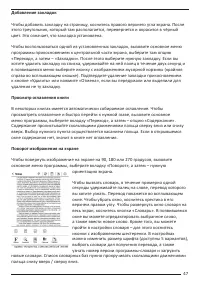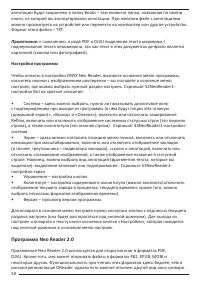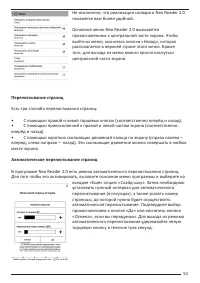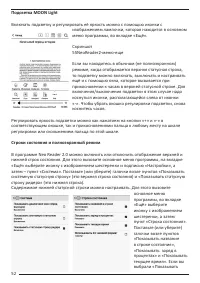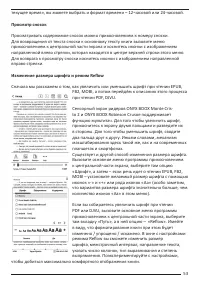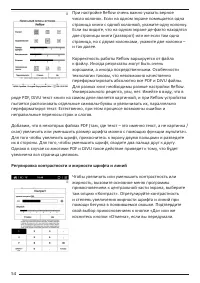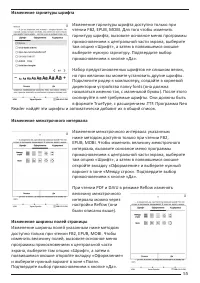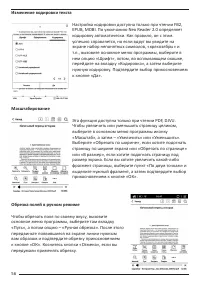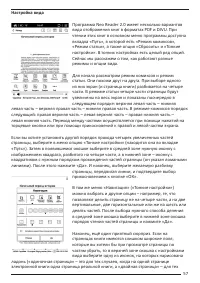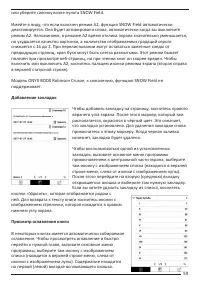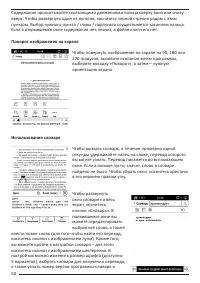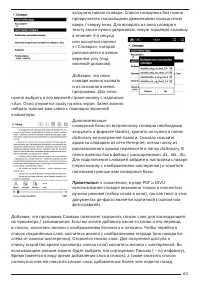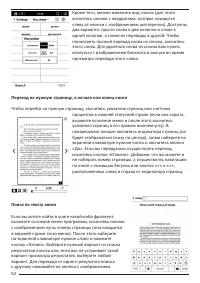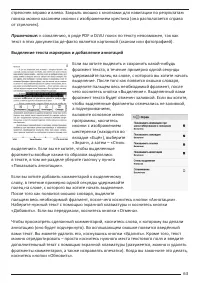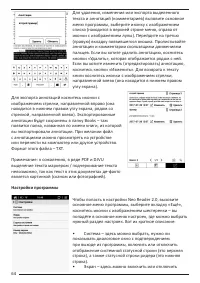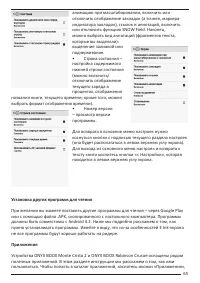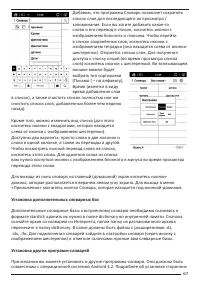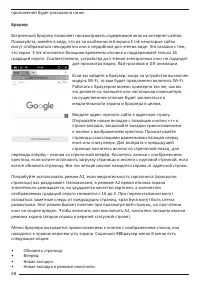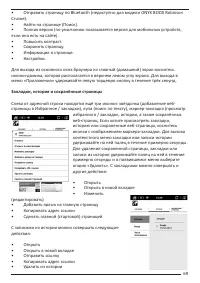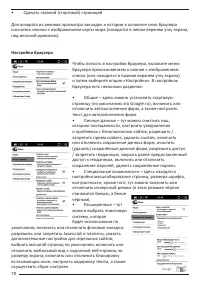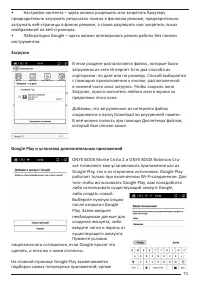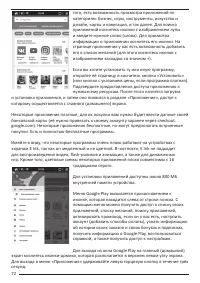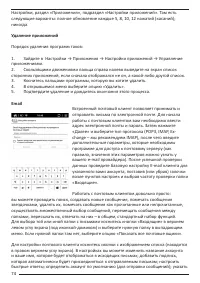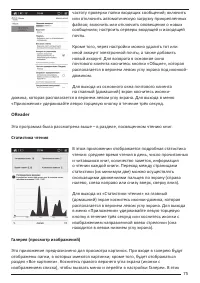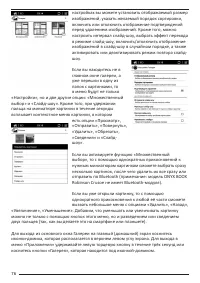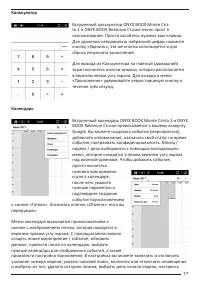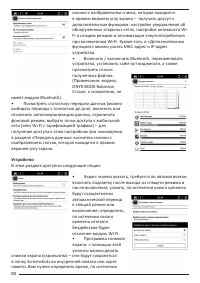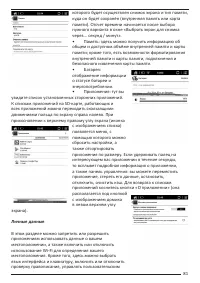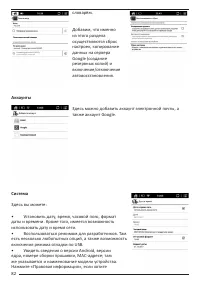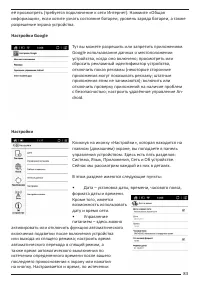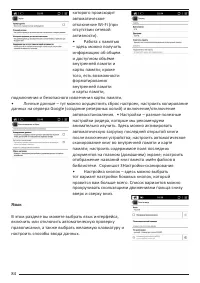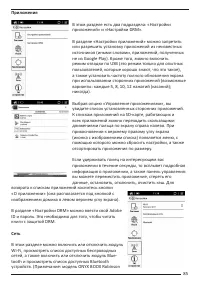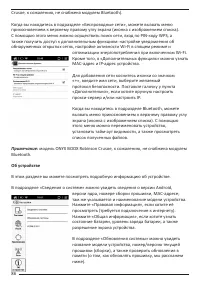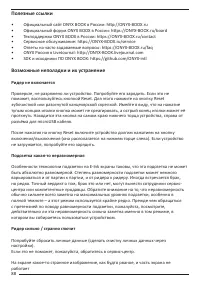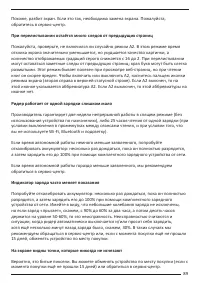Электронные книги ONYX Robinson Crusoe - инструкция пользователя по применению, эксплуатации и установке на русском языке. Мы надеемся, она поможет вам решить возникшие у вас вопросы при эксплуатации техники.
Если остались вопросы, задайте их в комментариях после инструкции.
"Загружаем инструкцию", означает, что нужно подождать пока файл загрузится и можно будет его читать онлайн. Некоторые инструкции очень большие и время их появления зависит от вашей скорости интернета.
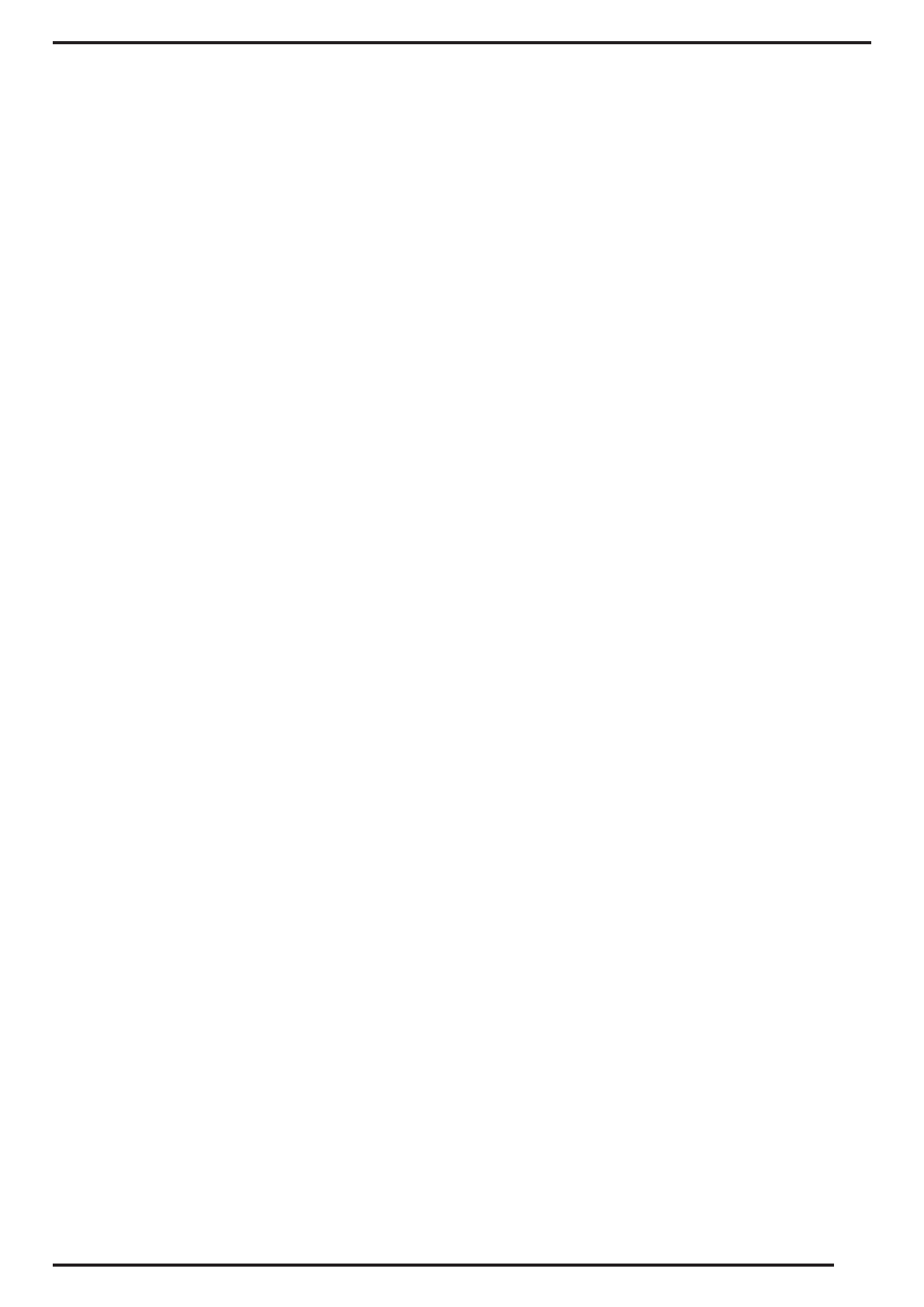
49
программы, коснитесь иконки с изображением лупы поверх страницы (она находится
в верхней строке этого меню, слева от иконки с изображением шестеренки). После
этого наберите на экранной клавиатуре нужное слово и нажмите кнопку «Поиск». Для
перехода от одного результата поиска к другому нажимайте на кнопки с изображением
стрелок вправо и влево. Закрыть окошко с кнопками для навигации по результатам
поиска можно касанием иконки с изображением крестика (она располагается над
стрелочками).
Примечание:
к сожалению, в ряде PDF и DJVU поиск по тексту невозможен, так как
текст в этих документах де-факто является картинкой (сканом или фотографией).
Выделение текста маркером и добавление аннотаций
Если вы хотите выделить и сохранить какой-нибудь фрагмент текста, в течение
примерно одной секунды удерживайте палец на слове, с которого вы хотите начать
выделение. После того как появится окошко словаря, выделите пальцем весь
необходимый фрагмент, после чего коснитесь кнопки «Выделить». Выделенный вами
фрагмент текста будет подчеркнут. Если вы хотите, чтобы выделенные фрагменты
отмечались не подчеркиванием, а заливкой, вызовите основное меню программы,
коснитесь иконки с изображением шестеренки (находится в верхней строке меню,
справа), выберите «Экран», а затем – «Стиль» и «Выделение».
Если вы не хотите, чтобы выделенные фрагменты вообще каким-то образом
выделялись в тексте, вызовите основное меню программы, коснитесь иконки с
изображением шестеренки, выберите «Экран», а затем уберите галочку у пункта
«Показывать аннотации».
Если вы хотите добавить комментарий к выделенному слову, в течение примерно
одной секунды удерживайте палец на слове, с которого вы хотите начать выделение.
После того как появится окно словаря, выделите пальцем весь необходимый фрагмент,
после чего коснитесь кнопки «Аннотация». Наберите нужный текст с помощью
экранной клавиатуры и коснитесь кнопки «Добавить». Если вы передумали, коснитесь
кнопки «Отмена».
Чтобы просмотреть сделанный комментарий, коснитесь слова, к которому вы делали
аннотацию (оно будет подчеркнуто). Во всплывающем окне появится введённый
вами текст. Вы можете удалить его, коснувшись кнопки «Удалить». Кроме того, текст
можно отредактировать – просто коснитесь нужного места текстового поля и введите
дополнительный текст с помощью экранной клавиатуры (разумеется, можно и удалять
фрагменты комментария, а также исправлять опечатки). Когда вы закончите это делать,
коснитесь кнопки «Обновить».
Для экспорта выделенного текста и аннотаций (комментариев) вызовите основное
меню программы, выберите вкладку «Переход» и пункт «Экспорт». Выберите тип
аннотаций, которые необходимо экспортировать, после чего подтвердите выбор,
нажав кнопку «ОК» (или нажмите «Отмена», если вы передумали). Экспортированные